Σήμερα, όλοι έχουμε πρόσβαση σε γιγάντιες βιβλιοθήκες ταινιών, τόσο νέων κυκλοφοριών όσο και κλασικών (και όχι και τόσο κλασικών) του παρελθόντος. Είτε χρησιμοποιείτε το smartphone, τον υπολογιστή σας ή μια τηλεόραση, έχετε πρόσβαση σε τεράστιο αριθμό νόμιμων (και όχι τόσο νόμιμων) αντιγράφων ταινιών. Ιστότοποι όπως το Hulu, το Netflix και το Prime Video μεταδίδουν συνεχώς terabyte περιεχομένου βίντεο. Μπορείτε να παρακολουθήσετε σχεδόν οτιδήποτε θέλετε να παρακολουθήσετε, όποτε θέλετε να το παρακολουθήσετε.
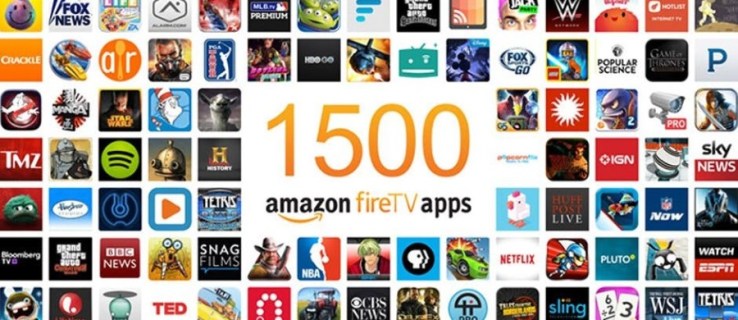
Μία από τις πιο απλές λύσεις για τους καταναλωτές για τη μετάδοση βίντεο στην τηλεόρασή τους είναι το Amazon Fire TV Stick. Αυτή η επιλογή εγείρει το ερώτημα, μπορείτε να κατεβάσετε ταινίες στο Fire TV Stick σας; Η απάντηση είναι όχι, όχι άμεσα.
Το Fire TV Stick δεν έχει αρκετό τοπικό χώρο αποθήκευσης για την αποθήκευση βίντεο. πρέπει να μεταδίδει πράγματα από άλλη πηγή και να χρησιμοποιεί τον περιορισμένο χώρο του για την προσωρινή αποθήκευση και την αποθήκευση εφαρμογών. Ωστόσο, υπάρχουν τρόποι λήψης ταινιών σε άλλες συσκευές για μεταγενέστερη προβολή.
Περιορισμένη προσφορά: 3 μήνες ΔΩΡΕΑΝ! Αποκτήστε ExpressVPN. Ασφαλής και φιλική ροή.Εγγύηση επιστροφής χρημάτων 30 ημερών
Επιπλέον, το Fire TV Stick σας μπορεί να έχει πρόσβαση σε υπηρεσίες Amazon Prime Video, Hulu, Netflix ή σε παρόμοιες υπηρεσίες. Αυτός ο οδηγός σάς δείχνει πολλές διαφορετικές επιλογές για τη λήψη περιεχομένου ταινίας στο Fire TV Stick σας.
Πώς να κάνετε ροή/παρακολούθηση ταινιών στο Fire TV Stick
Ο πρώτος και ευκολότερος τρόπος για να αποκτήσετε πρόσβαση σε ταινίες είναι να χρησιμοποιήσετε το Amazon Prime, το Hulu, το Netflix ή άλλη υπηρεσία. Απλώς εγκαταστήστε την κατάλληλη εφαρμογή. Θα χρειαστείτε μια συνδρομή για τους περισσότερους τέτοιους ιστότοπους, αν και υπάρχουν μερικές εξαιρετικές δωρεάν εναλλακτικές λύσεις, στη συνέχεια, περιηγηθείτε στις διαθέσιμες βιβλιοθήκες της υπηρεσίας με βάση το περιεχόμενο της καρδιάς σας.
Σημειώστε ότι δεν θα είναι διαθέσιμες όλες οι ταινίες που μπορεί να θέλετε να παρακολουθήσετε σε μία υπηρεσία. Μερικές φορές, πρέπει να αναπηδήσετε μεταξύ πολλών διαφορετικών τοποθεσιών για να βρείτε αυτό που θέλετε.
Περιορισμένη προσφορά: 3 μήνες ΔΩΡΕΑΝ! Αποκτήστε ExpressVPN. Ασφαλής και φιλική ροή.Εγγύηση επιστροφής χρημάτων 30 ημερών
Υπάρχουν πολλές εξαιρετικές πληρωμένες και δωρεάν υπηρεσίες ροής. εδώ είναι μερικά από τα πιο δημοφιλή.
Χρησιμοποιήστε το Amazon Prime Video στο Fire TV Stick

Το Amazon Prime Video είναι μια ομαδοποιημένη υπηρεσία που περιλαμβάνεται δωρεάν με συνδρομή στο Amazon Prime. Το Prime κοστίζει γενικά 119 $ ανά έτος ή 12,99 $ το μήνα. Για τους περισσότερους ανθρώπους, η συνδρομή Prime Video δεν είναι ο κύριος λόγος για να αποκτήσετε το Prime, αλλά είναι ένα ωραίο μπόνους με πολλές σταθερές ταινίες και τηλεοπτικό περιεχόμενο υψηλής ποιότητας.
Χρησιμοποιήστε το Netflix στο Fire TV Stick

Το Netflix είναι μια από τις πιο δημοφιλείς υπηρεσίες ροής. Με προγράμματα που ξεκινούν από 8,99 $/μήνα, είναι μια εξαιρετική επιλογή για μια κύρια υπηρεσία ροής βίντεο. Υπάρχουν πολλές ταινίες, τηλεοπτικές σειρές και ένας συνεχώς αυξανόμενος όγκος πρωτότυπου περιεχομένου.

Εγγύηση επιστροφής χρημάτων 30 ημερών
Χρησιμοποιήστε το Hulu στο Fire TV Stick

Το Hulu είναι ένας άλλος κύριος ιστότοπος ροής, με το επιθυμητό πλεονέκτημα να προσφέρει αναβαθμίσεις σε πακέτα καναλιών premium όπως το HBO και το Showtime και επιλογές ζωντανής τηλεόρασης. Παράγει επίσης κάποιο πρωτότυπο περιεχόμενο υψηλής ποιότητας. Ξεκινώντας από τα 6,99 $ το μήνα, το Hulu έχει πολλές επιλογές.

Χρησιμοποιήστε το Pluto TV στο Fire TV Stick

Το Pluto TV έχει το πλεονέκτημα ότι είναι εντελώς δωρεάν για παρακολούθηση, καθώς και παρέχει μια εξαιρετική σειρά καναλιών που μοιάζει με καλωδιακή τηλεόραση που μοιάζει σαν να έχετε μια συνδρομή καλωδιακής τηλεόρασης (χαμηλού κόστους). Υπάρχει μια ποικιλία καναλιών ταινιών και καναλιών τηλεοπτικών εκπομπών, όπως κανάλια MTV, κανάλια Nickelodeon, κανάλι Action και πολλά άλλα.

Χρησιμοποιήστε το Classic Cinema Online στο Fire TV Stick

Το Classic Cinema Online είναι ένας από τους κορυφαίους όλων των εποχών μεταξύ των παρόχων δωρεάν υπηρεσιών. Δεν υπάρχουν νέες ταινίες εδώ, επειδή η CCO εστιάζει καθαρά στα παλιά κλασικά και υπάρχουν μερικές υπέροχες ταινίες (και πολλά υλικά πλήρωσης ταινιών B) στον ιστότοπο. Αυτή η επιλογή είναι απαραίτητη για τους λάτρεις της παλιάς σκηνής του Χόλιγουντ.

Χρησιμοποιήστε το Popcornflix στο Fire TV Stick

Η Screen Media Ventures κατέχει το Popcornflix και διαθέτει άδειες προβολής περισσότερων από 1.500 ταινιών — όλες οι οποίες μεταδίδονται δωρεάν. Έχουν ένα καλό μείγμα, με μερικές ταινίες που κανείς δεν έχει ακούσει ποτέ, αλλά αρκετές κλασικές και ακόμη και μερικές νεότερες ταινίες.

Χρησιμοποιήστε το CONtv στο Fire TV Stick

Το Viewster είναι ένα κανάλι ροής προσανατολισμένο σε indie με πολύ περιεχόμενο που δημιουργείται από θαυμαστές και ανεξάρτητο. Έχει πολλά κινούμενα σχέδια και anime, οπότε αν είστε λάτρης αυτών των ειδών, αυτός είναι ένας ιστότοπος που αξίζει να δείτε.

Πώς να χρησιμοποιήσετε το Kodi για να παρακολουθήσετε ταινίες που έχετε λάβει σε ένα Amazon Fire TV Stick

Εάν θέλετε να κατεβάσετε περιεχόμενο, να το έχετε στο τοπικό σας δίκτυο και, στη συνέχεια, να το μεταδώσετε στο Fire TV Stick κατά παραγγελία, τότε το Kodi είναι η λύση για εσάς. Το Kodi είναι ένα σύστημα διακομιστή πολυμέσων που χρειάζεται λίγη δουλειά για να εγκατασταθεί, αλλά μόλις λειτουργήσει, είναι φανταστικό. Θα χρειαστεί να εγκαταστήσετε το Kodi τόσο στο Fire TV Stick όσο και σε οποιονδήποτε υπολογιστή ρυθμίσετε ως κέντρο πολυμέσων. Δείτε πώς να το κάνετε.
- Στην οθόνη "Αρχική" του Fire Tv Stick, επιλέξτε "Ρυθμίσεις."
- Πλοηγηθείτε στο "Επιλογές συσκευής και προγραμματιστή."
- Ορίστε "Να επιτρέπονται εφαρμογές από άγνωστες πηγές" "Επί."
- Επιστρέψτε στην οθόνη "Αρχική" του Fire TV.
- Χρήση "Αναζήτηση" για να βρείτε το Downloader και επιλέξτε να το εγκαταστήσετε.
- Ανοιξε "Πρόγραμμα λήψης" και επιτρέψτε του να έχει πρόσβαση στις φωτογραφίες, τα πολυμέσα και τα αρχεία σας.
- Το πρόγραμμα λήψης θα σας ζητήσει μια διεύθυνση URL, προσθέστε "//kodi.tv/download" και επιλέξτε "Πηγαίνω."
- Επιλέξτε την πιο πρόσφατη έκδοση του Kodi και, στη συνέχεια, εγκαταστήστε την.
- Επιστρέψτε στην οθόνη "Αρχική" του Fire TV.
- Επιλέγω "Οι εφαρμογές και τα παιχνίδια σας", μετά βρες «Κόντι», αλλά μην το εκκινήσετε ακόμα.
- Εγκαταστήστε το Kodi στον υπολογιστή που έχει όλα τα πολυμέσα σας.
- Ανοιξε “Kodi” στον υπολογιστη.
- Επίλεξε το "μηχανισμός" εικονίδιο (ρυθμίσεις).
- Επιλέγω "Ρυθμίσεις υπηρεσίας" και μετά επιλέξτε "UPnP/DLNA."
- Εναλλαγή "Κοινή χρήση των βιβλιοθηκών μου και όλων των επιλογών" στο "Επί."
- Ανοιξε το “Kodi” εφαρμογή στο Fire TV Stick σας.
- Επιλέγω "Αρχεία" από το αριστερό μενού και "Προσθήκη βίντεο."
- Επιλέγω "Ξεφυλλίζω" και μετά επιλέξτε «Συσκευές UPnP».
- Επιλέγω «Βιβλιοθήκη βίντεο» και επιλέξτε "ΕΝΤΑΞΕΙ."
- Μετονομάστε τη βιβλιοθήκη εάν χρειάζεται και περιηγηθείτε σε αυτήν για να παίξετε την ταινία σας.
Εάν ακολουθήσετε τις παραπάνω οδηγίες, θα πρέπει να μπορείτε να μεταφέρετε τις ταινίες που έχετε κατεβάσει στο Amazon Fire TV Stick. Το Kodi είναι εξαιρετικά καλό στη διαχείριση του εαυτού του και θα πρέπει να βρει την άλλη εφαρμογή Kodi, να συνδέσει σε αυτήν και να μεταδώσει απευθείας περιεχόμενο. Αυτή η επιλογή είναι ένας ακόμη τρόπος για να απολαύσετε το περιεχόμενό σας!
Χρειάζεστε γρήγορο Διαδίκτυο για να λαμβάνετε καλές ροές – δείτε το σεμινάριο μας σχετικά με τη βελτιστοποίηση της ταχύτητας του δικτύου σας.
Θέλετε λίγες περισσότερες πληροφορίες για το Kodi; Εδώ είναι ο οδηγός μας για την παρακολούθηση ταινιών στο Kodi.